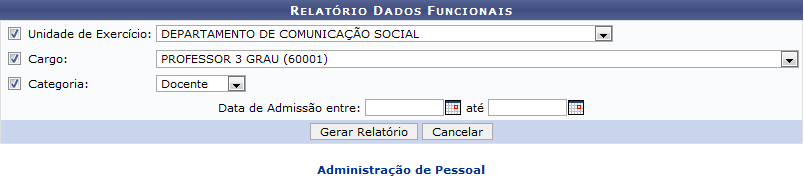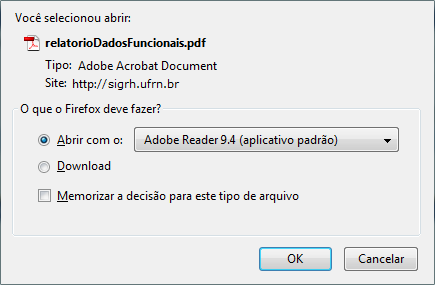Ferramentas do usuário
Relatório de Dados Funcionais
| Sistema | SIGRH |
| Módulo | Administração de Pessoal |
| Usuários | Gestor do Departamento de Administração de Pessoal |
| Perfil | Gestor DAP, Administrador DAP, Consultor Dados Funcionais, Gestor Cadastro e Auditor |
| Última Atualização | ver('', false); |
Esta operação permite que o usuário visualize um relatório de dados funcionais de um ou mais servidores da Instituição. No relatório constará uma lista com os servidores em exercício e seus respectivos dados funcionais como cargo, data de admissão e unidade do exercício.
Para realizar essa operação, existem os seguintes caminhos:
- SIGRH → Módulos → Administração de Pessoal → Consultas/Relatórios → Relatórios → Relatórios → Dados Funcionais (Perfis Gestor DAP, Administrador DAP).
- SIGRH → Módulos → Consultas Funcionais → Relatórios → Relatórios → Dados Funcionais (Perfil Consultor Dados Funcionais).
- SIGRH → Módulos → Cadastro → Consultas/Relatórios → Relatórios → Relatórios → Dados Funcionais (Perfil Gestor Cadastro).
- SIGRH → Módulos → Portal da Auditoria → Consultas/Relatórios → Relatórios → Dados Funcionais (Perfil Auditor).
O sistema exibirá a tela que permite a inserção dos dados para a consulta.
Caso queira retornar a página inicial do módulo, clique em Administração de Pessoal, Consultas Funcionais, Cadastro ou Menu Auditoria, de acordo com o módulo acessado.
Para realizar a consulta, será possível selecionar a Unidade de Exercício, o Cargo e a Categoria, sendo que neste último, o usuário poderá optar entre Docente ou Técnico.
No campo Data de Admissão entre, o usuário poderá informar o período de admissão dos servidores como base para realizar a busca. Caso queira selecionar a data no calendário virtual, deverá clicar no ícone ![]() .
.
É importante destacar que pelo menos um dos critérios deve ser informado para a realização da consulta. Além disso, quanto mais critérios o usuário informar no sistema, mais específico será o resultado da busca.
Caso desista da operação, clique em Cancelar e confirme na caixa de diálogo que será gerada posteriormente.
Exemplificaremos ao informar a Unidade do Exercício Departamento de Comunicação Social, o Cargo Professor 3° Grau e a Categoria Docente.
Para visualizar o relatório, clique em Gerar Relatório.
Então, será exibida uma caixa de diálogo onde é dada ao usuário a opção de abrir o arquivo ou realizar download do PDF.
Escolha uma das opções e clique em OK.
Logo, o Relatório de Dados Funcionais poderá ser visualizado na tela com uma lista de servidores incluindo suas principais informações funcionais como unidade de exercício, cargo e data de admissão.
Bom Trabalho!